Tiến hành gỡ Chromium khỏi máy tính của bạn giúp hệ thống chạy ổn định hơn thay vì sử dụng trình duyệt Chromium song song với các trình duyệt web khác như Chrome hay Firefox. Việc xóa trình duyệt Chromium có dễ dàng như xóa các phần mềm khác, bạn hãy theo dõi nội dung dưới đây để biết thêm thông tin nhé
Trình duyệt Chromium trên thực tế có website chính thức. Tuy nhiên người dùng lại không thể tải và cài Chromium từ nguồn đó. Chromium xuất hiện trên máy tính của người dùng thông qua việc cài đặt các phần mềm, ứng dụng bất kỳ trên Internet. Bạn có thể tham khảo chi tiết hơn, cách cài Chromium tại đây

Tổng hợp cách gỡ Chromium khỏi máy tính
Chính vì thế mà đối với nhiều người, Chromium chẳng khác gì virus, và việc Chromium nghiễm nhiên được cài đặt trên máy tính là khá khó chịu. Lúc này, cần thực hiện cách gỡ Chromium hoàn toàn khỏi máy tính, gỡ cài đặt Chromium để triệt tiêu trình duyệt này.
Cách gỡ Chromium hoàn toàn khỏi máy tính, gỡ cài đặt Chromium
Gỡ Chromium trong Control Panel
1. Gỡ Chromium trong Windows 7
Bước 1: Trong giao diện máy tính. Nhấn phím Windows hoặc nhấn Start chọn Control Panel.
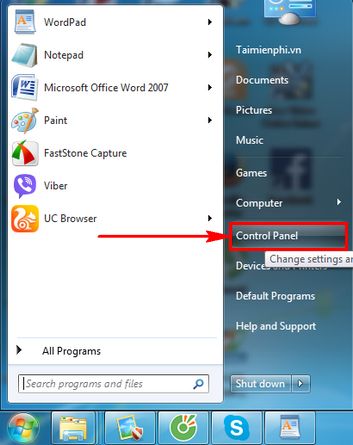
Bước 2: Chọn tiếp Programs and Features.

Bước 3: Tại đây tìm phần mềm có tên Chromium bạn đang muốn gỡ khỏi máy tính. Nhấn chuột phải vào Chromium chọn Unistall.

Bước 4: Tiếp đó ấn OK để xác nhận gỡ cài đặt Chromium hoàn toàn khỏi máy tính, gỡ cài đặt Chromium.

Tiếp tục nhấn OK để gỡ hoàn toàn Chromium.

Vậy là xong, kiểm tra lại sẽ thấy Chromium đã bị gỡ hoàn toàn khỏi máy tính.

Những bước uninstall chromium hoàn toàn khỏi máy tính, gỡ cài đặt Chromium trên Control Panel nêu trên sẽ giúp người dùng loại bỏ được trình duyệt này. Hãy gỡ Chromium hoàn toàn khỏi máy tính, gỡ cài đặt Chromium ngay nếu bạn không cần sử dụng trình duyệt này.
2. Gỡ Chromium trên Windows XP
Nhấn phím Windows trên bàn phím. Hoặc click vào Start và chọn Control Panel.
Tiếp đó nhấp chuột vào Add or Remove a program.
Tìm Chromium trong danh sách phần mềm đã cài đặt và chọn Uninstall để xóa chromium windows.

3. Gỡ Chromium Windows 8 / 8.1
Trong Menu các bạn nhấn chọn Search.
Tiếp tục chọn Apps và nhấn vào Control Panel.
Cũng giống với Windows 7 đã hướng dẫn chi tiết bên trên, nhấp chuột vào Uninstall a program dưới mục Programs.
Tìm kiếm Chromium trong danh sách phần mềm đã cài đặt và chọn Uninstall.

4. Gỡ Chromium trên Windows 10
Với phiên bản Windows hoàn thiện nhất hiện nay là Windows 10 người dùng cũng có cách gỡ Chromium khác.
Nhấn nút Start hoặc sử dụng phím Windows để mở thanh Start, sau đó chọn Settings.
Click vào App & Features.
Tìm Chromium và nhấp chuột vào Uninstall.
Chọn Uninstall một lần nữa để xác nhận việc gỡ cài đặt.

5. Cách gỡ Chromium Google Chrome
Mở Google Chrome trên máy tính. Tiếp đó nhấn tổ hợp phím Alt + F (hoặc click vào biểu tượng ba dấu chấm ở góc phải màn hình) và chọn Tools.
Chọn Extensions và tìm phần Chromium.
Click vào biểu tượng thùng rác để xóa cài đặt Chromium.

6. Cách gỡ Chromium trên Mozilla Firefox
Mở trình duyệt Mozilla Firefox trên máy tính của bạn.
Trong giao diện Firefox, nhấn phím tắt Shift + Ctrl + A và chọn Chromium.
Tiếp đó click vào Disable or Remove.

7. Cách gỡ sạch chromium Internet Explorer
Mở trình duyệt Internet Explorer trên máy tính.
Trong giao diện Internet Explorer. Nhấn tổ hợp phím Alt + T.
Click vào Manager Add-ons và chọn Toolbars and Extensions.
Nhấp chuột vào Disable Chromium, tiếp đó chọn vào liên kết More information nằm ở góc dưới bên trái màn hình.
Chọn nút Remove.

Xóa các thành phần liên quan tới Chromium khỏi máy tính.
- Xóa các mục trên máy tính.
Vào Registry, tìm theo đường dẫn (Cách vào Registry)
HKEY_CURRENT_USER\Software\Microsoft\Windows\CurrentVersion\Run
Value: GoogleChromeAutoLaunch_29547C284DF612A3A7B0DAC3918C9547
- Tìm kiếm và xóa file liên quan.
Chromium.dll
Chromium.exe
- Tìm kiếm và xóa folder liên quan.
C:\users\{username}\AppData\Local\Chromium\
C:\Program Files\Chromium\

Sử dụng phần mềm chuyên dụng để gỡ Chromium
- Your Uninstaller:
Phần mềm Your Uninstaller hỗ trợ gỡ bỏ triệt để cài đặt chương trình trên máy tính, bạn Tải Your Uninstaller tại đây
Tham khảo cách gỡ phần mềm bằng Your Uninistaller ở đây
https://thuthuat.taimienphi.vn/cach-go-chromium-hoan-toan-khoi-may-tinh-go-cai-dat-chromium-25924n.aspx
Trên đây là tổng hợp các phương án giúp gỡ cài đặt trình duyệt chromium hoàn toàn khỏi máy tính của mình, việc xóa bỏ trình duyệt Chromium nhìn chung cũng dễ dàng, không phức tạp như nhiều bạn nghĩ, sau khi năm được thủ thuật này, bạn có thể gỡ bỏ Chromium hộ những người thân, người bạn của mình.